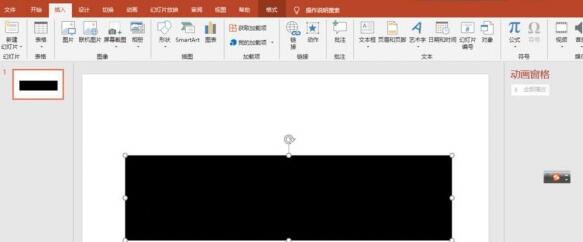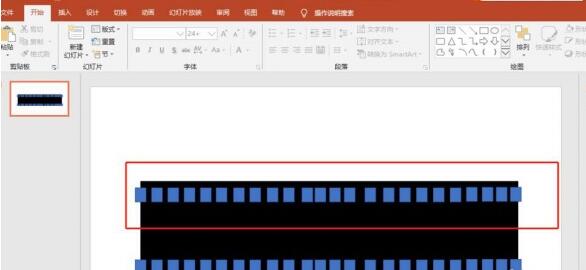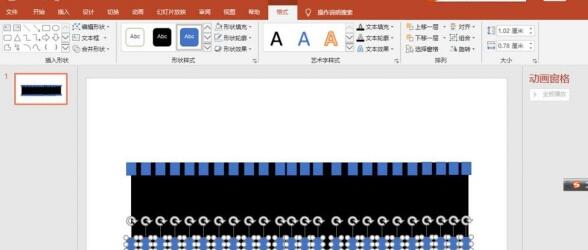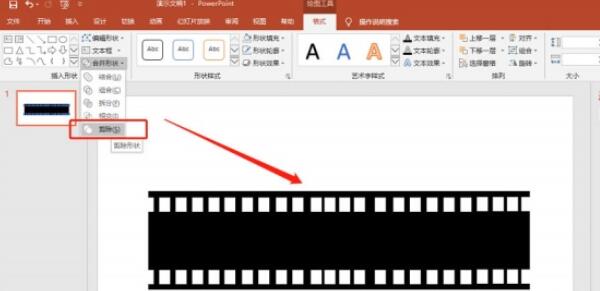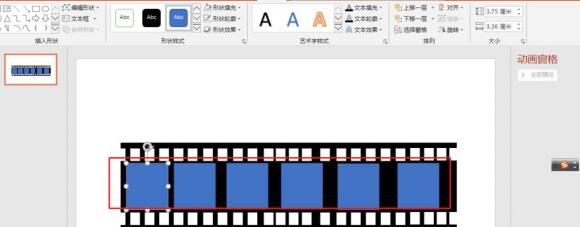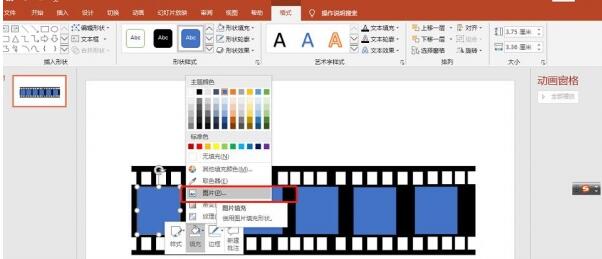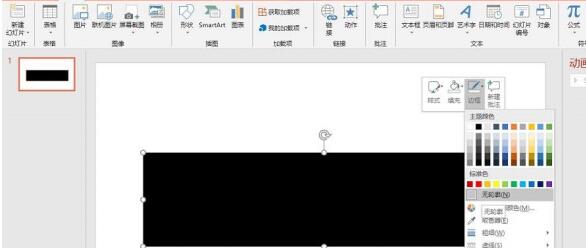PPT制作电影胶片效果的详细步骤
时间:2020-08-10来源:华军软件教程作者:艾小魔
使用PPT还不会制作电影胶片效果?其实操作非常简单,下面小编就给大家分享一下PPT制作电影胶片效果的详细步骤哦,希望会对你有所帮助。
1、打开PPT“插入-形状-矩形”填充为“黑色”边框为“无”
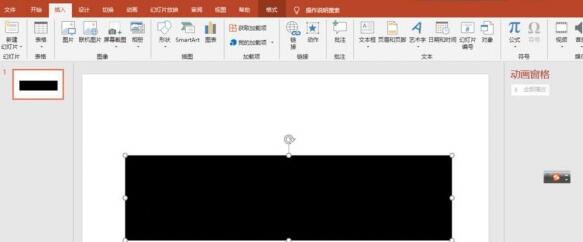

2、继续“插入-形状-矩形”在大矩形边框中插入多个大小相同的矩形,然后调整小矩形位置
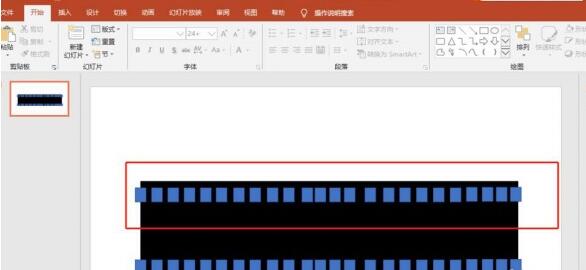
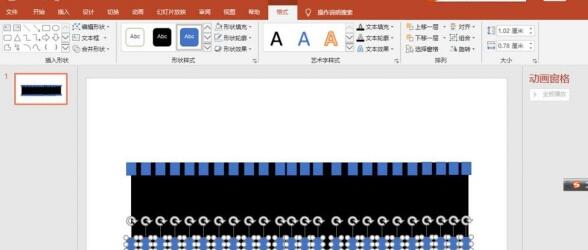
3、按住“Ctrl+A”全选形状“格式-合并形状-剪除”
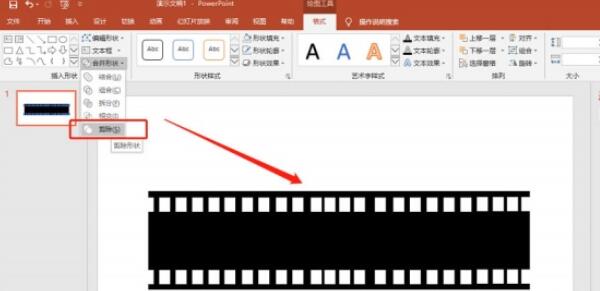
4、在矩形中间位置插入大小相同的矩形,选择内部矩形右键“填充-图片”插入图片即可
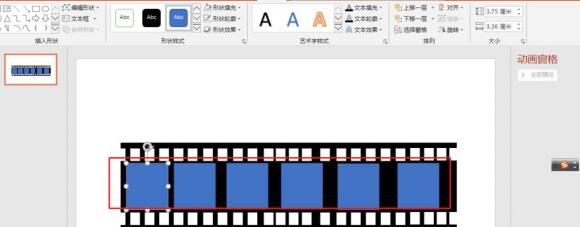
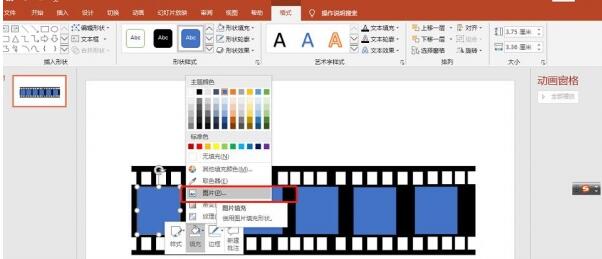
5、在矩形中还可以“插入-视频”选中视频右键“开始-自动”即可实现视频自动播放
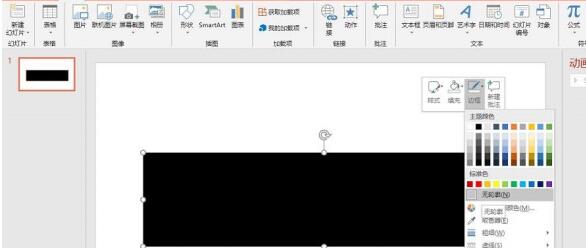

快来学习学习PPT制作电影胶片效果的详细步骤吧,一定会帮到大家的。
热门推荐
-
Xmind思维导图
版本: 26.01.07153大小:158.53 MB
Xmind是一款功能全面、易于使用且高度灵活的思维导图软件,适用于个人用户和团队用户在不同场景下的需求。
...
-
亿图思维导图MindMaster软件
版本: 4.5.9.0大小:1.7MB
亿图思维导图MindMaster是一款功能全面且易用的跨平台思维导图软件。它为用户提供了丰富的布...
-
Kimi智能助手
版本: 1.2.0大小:128 MB
是一款智能助手,由月之暗面提供。它擅长中英文对话,支持约20万的上下文输入。Kimi智能助手可以帮助用户解答...
-
Kimi智能助手
版本: 1.2.0大小:128 MB
是一款智能助手,由月之暗面提供。它擅长中英文对话,支持约20万的上下文输入。Kimi智能助手可以帮助用户解答...
-
Adobe Acrobat DC
版本: 官方版大小:1.19 MB
继AcrobatXI之后,AdobeAcrobatDC 又强势来袭。作为世界上最优秀的桌面版PDF解决方案的后继之作,焕...